Bạn đang sử dụng AutoCAD và muốn xuất file CAD sang PDF? Bạn đang băn khoăn không biết cách thực hiện? Đừng lo, bài viết này sẽ giúp bạn giải đáp tất cả các thắc mắc đó.
Trong quá trình in ra bản vẽ kỹ thuật, việc chuyển đổi file CAD sang định dạng PDF là cần thiết để đảm bảo tính bảo mật và linh hoạt của tài liệu. Tuy nhiên, đối với những người mới bắt đầu sử dụng phần mềm AutoCAD, việc xuất file CAD sang PDF có thể còn khá mơ hồ.
Vì vậy, trong bài viết này, chúng tôi - Khoan Cọc Nhồi An Phú Mỹ sẽ hướng dẫn bạn cách xuất file CAD sang PDF một cách đơn giản và chính xác nhất.
Hướng dẫn cách xuất file CAD sang PDF
Dựa trên kinh nghiệm của chúng tôi, AutoCAD đã tích hợp chức năng để xuất file CAD sang PDF trong mô hình. Tuy nhiên, phương pháp này có một nhược điểm là khi bạn sử dụng file PDF của AutoCAD để in trên mô hình, các bản vẽ trở nên không liên kết và gây ra sự rời rạc. Điều này không ảnh hưởng nhiều nếu bạn chỉ xuất ra ít bản vẽ. Tuy nhiên, nếu có hàng trăm file vẽ, việc này sẽ trở nên phiền toái và dễ dẫn đến lỗi.
Theo các kỹ sư thiết kế chuyên nghiệp sử dụng AutoCAD, có 2 phương pháp để chuyển đổi file CAD sang PDF:
Cách 1: Chuyển file CAD sang PDF bằng phương pháp Export File
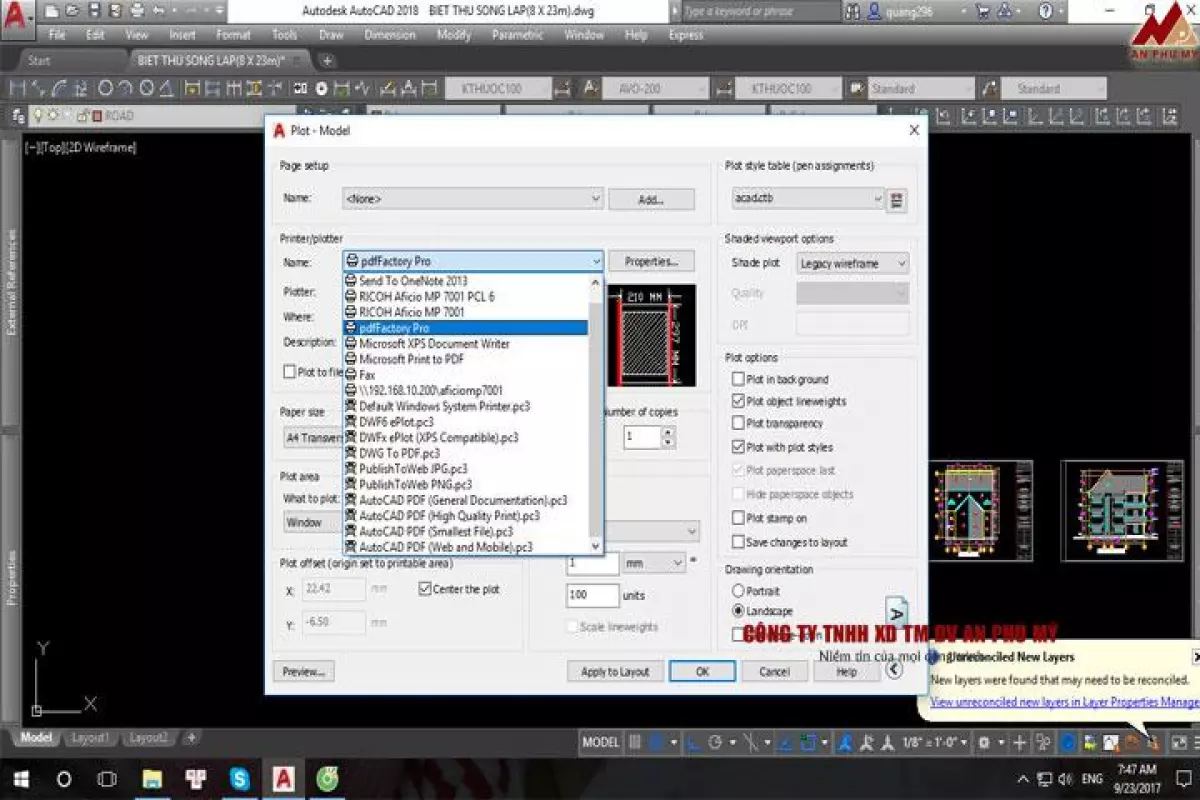 Hình ảnh minh họa - Cách chuyển file CAD sang PDF
Hình ảnh minh họa - Cách chuyển file CAD sang PDF
Đối với phương pháp này, bạn cần làm theo các bước sau:
- Bước 1: Mở phần mềm AutoCAD và mở toàn bộ file CAD mà bạn muốn in lên giao diện CAD.
- Bước 2: Tạo góc trái của giao diện (nơi hiển thị biểu tượng AutoCAD) để hiển thị thanh menu.
- Bước 3: Trong thanh menu, chọn mục "Export", sau đó chọn "PDF" để thực hiện chuyển đổi file CAD sang PDF.
- Bước 4: Chọn vị trí để lưu file và nhấn nút "Save" để lưu file dưới định dạng PDF. Nếu thành công, sẽ hiển thị thông báo "Plot và Publish Job Complete".
Cách 2: Chuyển file CAD sang PDF với phương pháp in File
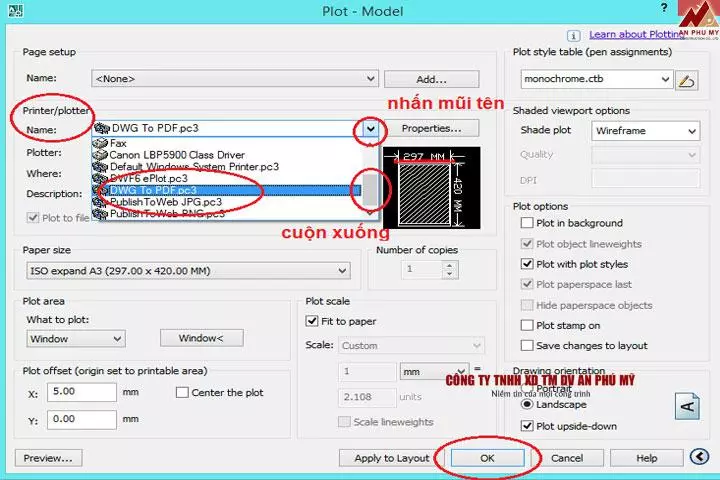 Hình ảnh minh họa - Hướng dẫn cách xuất file CAD sang PDF
Hình ảnh minh họa - Hướng dẫn cách xuất file CAD sang PDF
Đối với phương pháp này, bạn cần làm những bước sau:
- Bước 1: Mở giao diện AutoCAD và chọn mục "Printer".
- Bước 2: Chọn mục "Printer" và sau đó chọn "None" trong mục "Name".
- Bước 3: Tại mục "None", bạn có thể thay đổi giá trị và chọn mục "DWG to PDF.pc3" gần cuối danh sách.
- Bước 4: Sau khi chọn xong, nhấn "Save" để lưu lại bản vẽ và chuyển đổi định dạng file sang PDF.
Một số lưu ý về cách xuất file CAD sang PDF
Khi xuất nhiều bản vẽ CAD sang PDF, hãy mở file bản vẽ và kiểm tra một lần nữa trước khi in. Điều này giúp đảm bảo bản vẽ được in ra chính xác hơn, đúng tỷ lệ và màu sắc rõ ràng hơn, đồng thời tránh các lỗi có thể xảy ra.
Thông thường, file CAD được lưu trữ dưới định dạng DWG. Khi in ra, đôi khi sẽ gặp lỗi về mờ nhòe, đứt gãy đường thẳng và các đối tượng không hiển thị rõ. Vì vậy, việc xuất file CAD sang PDF trở thành bước quan trọng không thể thiếu khi muốn in file CAD mà không gặp lỗi từ phần mềm.
Hiện nay, có nhiều phần mềm trực tuyến để chuyển định dạng sang PDF khá phổ biến, bạn có thể áp dụng để xuất file và giúp quá trình thiết kế bản vẽ trở nên thuận lợi và nhẹ nhàng hơn.
 Hình ảnh minh họa - Xuất file CAD sang PDF đơn giản nhất
Hình ảnh minh họa - Xuất file CAD sang PDF đơn giản nhất
>>>>> Tham khảo thêm: Top 5 Phần Mềm Tính Kế Cấu Chuyên Nghiệp Cho Kỹ Sư
Với bài viết trên, Khoan Cọc Nhồi An Phú Mỹ hy vọng đã giúp bạn giải đáp cho việc xuất file CAD sang PDF một cách dễ dàng. Nếu còn bất kỳ thắc mắc nào, đừng ngần ngại liên hệ với chúng tôi để được tư vấn nhanh nhất.
Thông tin liên hệ:
- Khoan Cọc Nhồi An Phú Mỹ
- Địa chỉ: 20/161S Phan Huy Ích, Phường 12, Gò Vấp, TPHCM
- Điện thoại: 0903 961 168
- Email: [email protected]
















